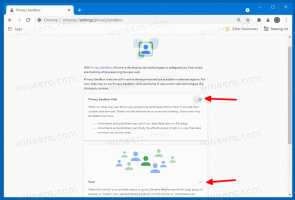Inaktivera Twitters nya gränssnitt och återställ gammal design tillbaka
Hur man inaktiverar Twitters nya gränssnitt 2019 och återställer den gamla designen tillbaka
För några dagar sedan rullade Twitter ut en ny design för majoriteten av deras användare. Den nya designen har omarrangerade knappar och en sidofält till vänster. Vissa användare gillar den nya designen. Andra är inte nöjda med denna förändring. Här är ett snabbt hack som gör att du kan återgå till den gamla designen i Twitter.
Annons
Det uppdaterade användargränssnittet för Twitter ser ut som följer:
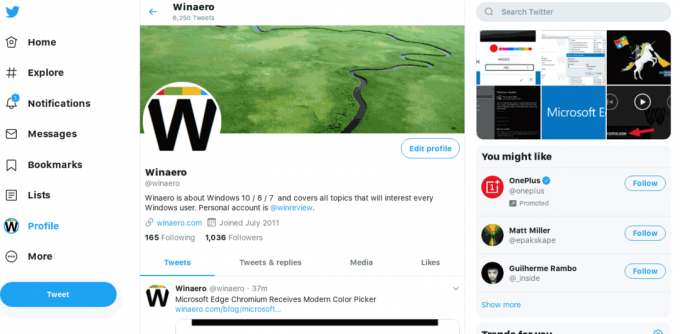
Och så här ser den gamla ut.
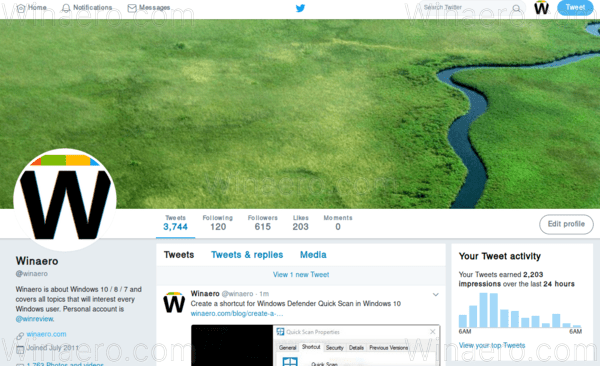
Allt du behöver göra för att återställa den gamla designen är att redigera ett cookievärde. Cookiemetoden fungerar inte längre. Men att ställa in användaragentsträngen till Internet Explorer 11 gör susen. Jag kommer att visa dig hur det kan göras i Google Chrome.
För att inaktivera Twitters nya gränssnitt,
- När du är på Twitter, tryck på Ctrl + Skift + I för att öppna utvecklarverktyg.
- I Utvecklarverktyg klicka på enhetsvalsmenyn och välj Redigera... (se skärmdump).
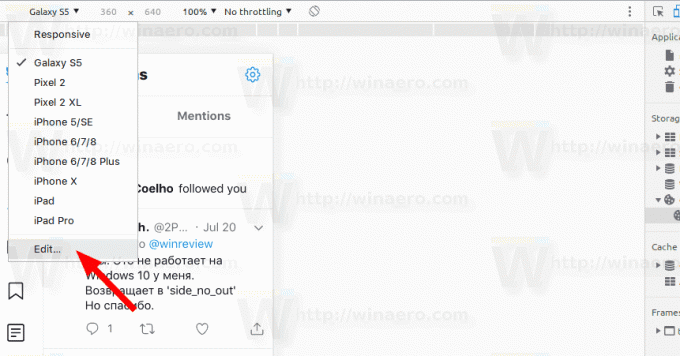
- Klicka på Lägg till anpassad enhet....
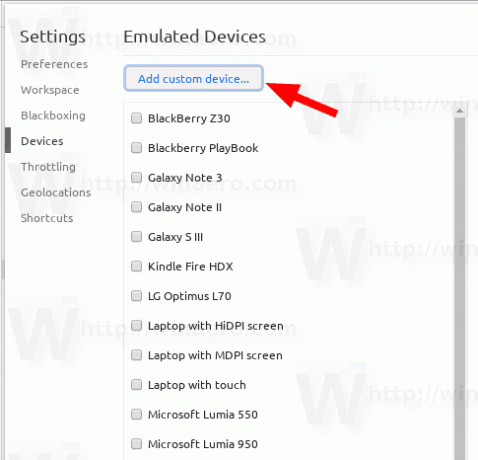
- Skriv "Internet Explorer 11" som enhetsnamn.
- Välj "Skrivbord" i enhetstyp.
- Ange din skärmupplösning, t.ex.
1920 x 1080.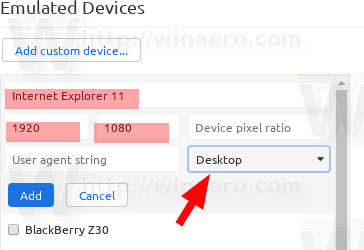
- Typ
Mozilla/5.0 (Windows NT 10.0; WOW64; Trident/7.0; rv: 11.0) som Geckoi användaragentrutan.
- Klicka på Lägg till och välj den här nya enheten i utvecklarverktyg.
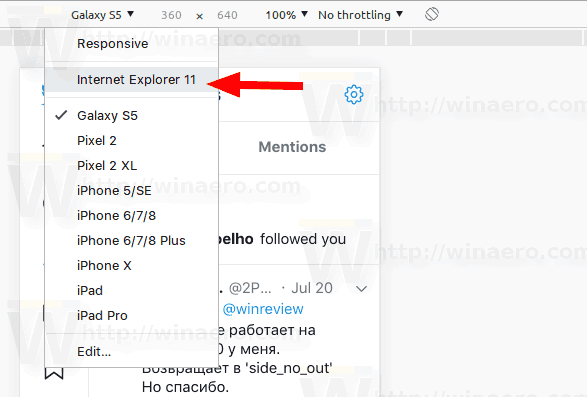
- Tryck på Ctrl+Skift+R för att tvinga tillbaka sidan. Twitter kommer att ha det klassiska utseendet.
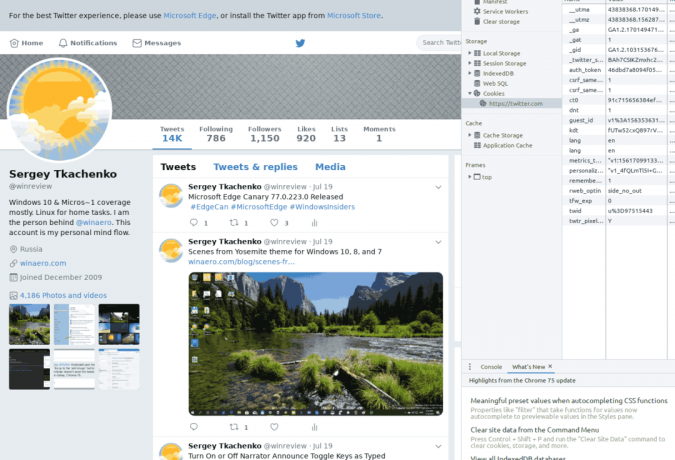
Du är färdig.
Lämnar utvecklarverktygen kommer att återställa den nya designen. För att bli av med detta besvär och undvika manuellt byte av användaragent kan du försöka gå med User-Agent Switcher för Chrome. Kom dock ihåg att det är en tredjepartsprodukt som kommer att ha full tillgång till din webbläsarhistorik. Det finns många fall där tillägg samlar in och stjäl användardata och visar ytterligare annonser.
Om du använder Firefox behövs ingen förlängning
- Gå till
om: configю - Högerklicka på det vita området och välj Ny sträng från snabbmenyn.
- Namn som den
general.useragent.override.twitter.com. - Sätt dess värde till
Mozilla/5.0 (Windows NT 6.1; WOW64; Trident/7.0; rv: 11.0) som Gecko.
Du är färdig! Tack till vår läsare Polär.
Det gamla kaktricket (nu nedlagt)
- När du är på Twitter, tryck på Ctrl + Skift + I för att öppna utvecklarverktyg.
- I utvecklarverktyg går du till fliken Application (se skärmdump).
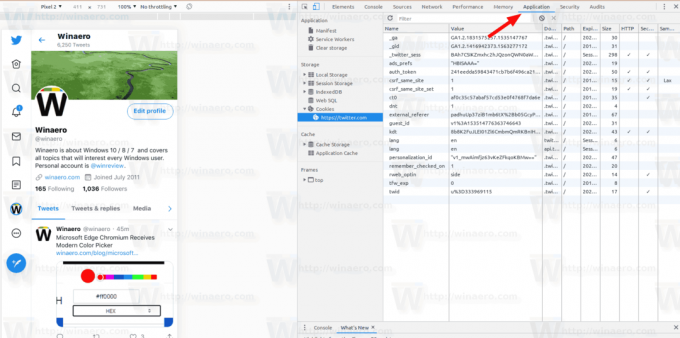
- Till vänster klickar du på Lagring > Cookies.
- Se rweb_optin-cookien. Den är inställd på sidan i mitt fall.
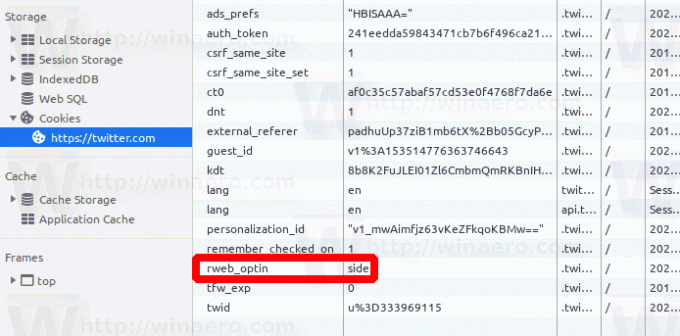
- Dubbelklicka på dess värde och ställ in till
av, ladda sedan om Twitter-sidan.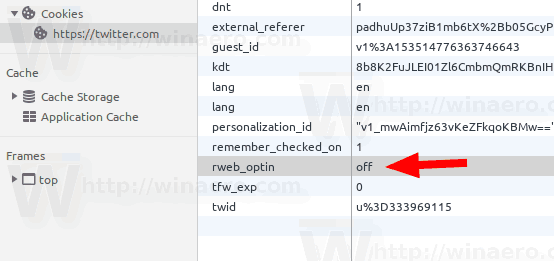
Du är färdig!
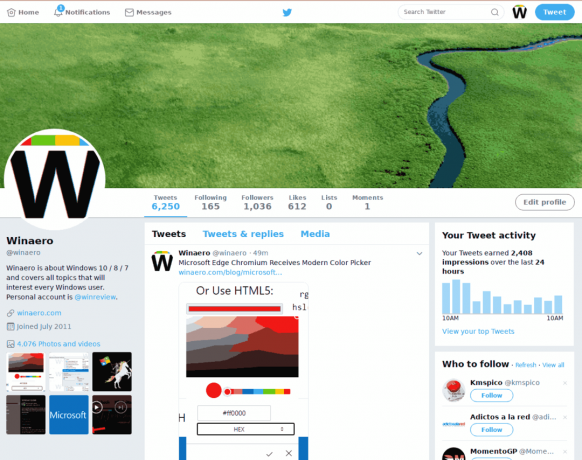
Tack för upptäckten av denna tweak går till Twitter-användare Albacore. Han upptäckte tricket. Hans input är verkligen värdefull, eftersom Twitter inte har något inbyggt alternativ att växla mellan den gamla och den nya designen. Det var tillgängligt för ett tag sedan men nu är det eliminerat.
Så, vad tycker du om den nya designen av Twitter? Föredrar du den framför den gamla eller tycker du att den klassiska looken är mer attraktiv? Berätta för oss i kommentarerna.